MakeMKV is een eersteklas softwareoplossing voor het converteren van fysieke media, zoals dvd's en Blu-ray-schijven, naar digitale MKV-bestanden van hoge kwaliteit. Hieronder bespreken we enkele belangrijke kenmerken en factoren die MakeMKV tot een populaire installatieoptie op uw systeem maken.
Belangrijkste kenmerken van MakeMKV:
- Hoogwaardige conversie: MakeMKV transformeert dvd- en Blu-ray-schijven in onberispelijke MKV-bestanden, zonder kwaliteitsverlies.
- Uitgebreide mediabehoud: De software bewaart alle video- en audiotracks, inclusief ondertitels en meerdere audiotalen.
- Snelle verwerking: Met zijn multi-threaded verwerkingsmogelijkheden zorgt MakeMKV voor hoge conversiesnelheden.
- Brede OS-ondersteuning: MakeMKV is ontworpen voor veelzijdigheid en ondersteunt grote besturingssystemen, waaronder Windows, macOS en Linux.
- Intuïtieve interface: MakeMKV is gericht op beginners en experts en biedt een eenvoudige en gebruiksvriendelijke interface.
Onderscheidende factoren:
- Veelzijdige media-ondersteuning: Hoewel sommige tools zich beperken tot dvd- of Blu-ray-conversie, verwerkt MakeMKV beide naadloos.
- Volledig spoorbehoud: In tegenstelling tot veel concurrenten ondersteunt MakeMKV alle video- en audiotracks, waardoor gebruikers een complete media-ervaring krijgen.
- Verbeterde snelheid: MakeMKV maakt gebruik van multi-threaded verwerking en belooft snellere conversietijden dan andere marktopties.
Met zijn robuuste functies en gebruikersgericht ontwerp is MakeMKV een topkeuze voor Ubuntu-gebruikers die op zoek zijn naar efficiënte mediaconversie. We zullen nu twee methoden demonstreren voor het installeren van MakeMKV met behulp van de officiële PPA-, Flatpak- of Snap-pakketbeheerders via de opdrachtregelterminal.
Methode 1: Installeer MakeMKV APT PPA
Update Ubuntu-systeempakketten vóór de MakeMKV-installatie
Voordat u MakeMKV installeert, is het belangrijk ervoor te zorgen dat uw systeempakketten up-to-date zijn. Om dit te doen, opent u de terminal en voert u de volgende opdracht uit:
sudo apt update && sudo apt upgradeMet deze opdracht wordt uw pakketlijst bijgewerkt en worden eventuele beschikbare updates geïnstalleerd.
Importeer MakeMKV PPA
Importeer vervolgens de Maak MKV PPA met het volgende commando:
sudo add-apt-repository ppa:heyarje/makemkv-beta -yVoer vervolgens een snelle update uit om de nieuw toegevoegde repositorybron weer te geven:
sudo apt updateVoltooi de MakeMKV-installatie
Nu, met de PPA geïmporteerd en de APT-cache bijgewerkt, voert u de volgende opdracht uit om MakeMKV te installeren:
sudo apt install makemkv-oss makemkv-binNa de installatie heeft u een registratiesleutel nodig om MakeMKV te gebruiken. De huidige bètasleutel:
T-QPyLcE8ZjcuccBRkvnbBGAP9xA4q2k1BjlY9kVWID0drUOFXSM4FFvCjaUnTtUq5NxMethode 2: Installeer MakeMKV via Flatpak en Flathub
Als alternatief kunt u MakeMKV installeren via Flatpak, een pakketbeheerder die een veilige applicatieomgeving creëert. Om dit te doen, voegt u eerst de Flathub-repository aan uw systeem toe.
Opmerking: als je Flatpak nog niet hebt geïnstalleerd, bekijk dan onze handleiding op Flatpak installeren op Ubuntu met de Flatpak Team Official LaunchPAD PPA.
Flathub inschakelen voor MakeMKV (situationeel)
Als u Flatpak hebt geïnstalleerd, schakelt u eerst de Flathub-repository in. Open de terminal en voer het volgende commando in:
sudo flatpak remote-add --if-not-exists flathub https://flathub.org/repo/flathub.flatpakrepoHiermee wordt de Flathub-repository aan uw systeem toegevoegd.
Installeer MakeMKV via Flatpak Command
Zodra je dit hebt gedaan, kun je MakeMKV installeren door de volgende opdracht uit te voeren:
flatpak install flathub com.makemkv.MakeMKVDoor deze stappen te volgen, kunt u MakeMKV eenvoudig installeren met Flatpak en Flathub.
Methode 3: Installeer MakeMKV via Snap
Het gebruik van Snap is een intuïtieve methode voor het integreren en beheren van software op Ubuntu. In deze handleiding beschrijven we de procedure voor het naadloos instellen van MakeMKV, een toonaangevend hulpmiddel voor het converteren van videobestanden, met de hulp van Snap.
Bevestig de beschikbaarheid van Snap op uw Ubuntu-systeem
Canonical, de maker van Ubuntu, introduceerde Snap om de software-integratie te stroomlijnen. Als je Snap niet op je systeem hebt, gebruik dan de onderstaande opdracht om het te installeren:
sudo apt install snapd -yInstalleer MakeMKV via Snap Command
Nu de voorbereidende fasen achter de rug zijn, kunt u MakeMKV in uw systeem introduceren. Een enkelvoudig bevel drijft je naar dit doel:
sudo snap install makemkvNadat je dit hebt uitgevoerd, neemt Snap de controle over en integreert MakeMKV naadloos, waardoor je wordt voorbereid op soepele videoconversies.
Start MakeMKV
CLI-opdrachten om MakeMKV te starten
Als u MakeMKV hebt geïnstalleerd met behulp van de officiële PPA, kunt u het vanaf de opdrachtregel starten met de volgende opdrachten:
makemkvAls u MakeMKV met Flatpak hebt geïnstalleerd, kunt u het vanaf de opdrachtregel starten met de volgende opdracht:
flatpak run com.makemkv.MakeMKVVoor gebruikers die MakeMKV via Snap hebben geïnstalleerd, gebruikt u de volgende opdracht:
snap run makemkvGUI-methode om MakeMKV te starten
Als alternatief kunt u MakeMKV starten via het applicatiepictogram in het menu:
- Klik op het menu ‘Activiteiten’.
- Gebruik de zoekbalk om te zoeken naar “MakeMKV.”
- Klik op het MakeMKV-pictogram om de applicatie te starten.
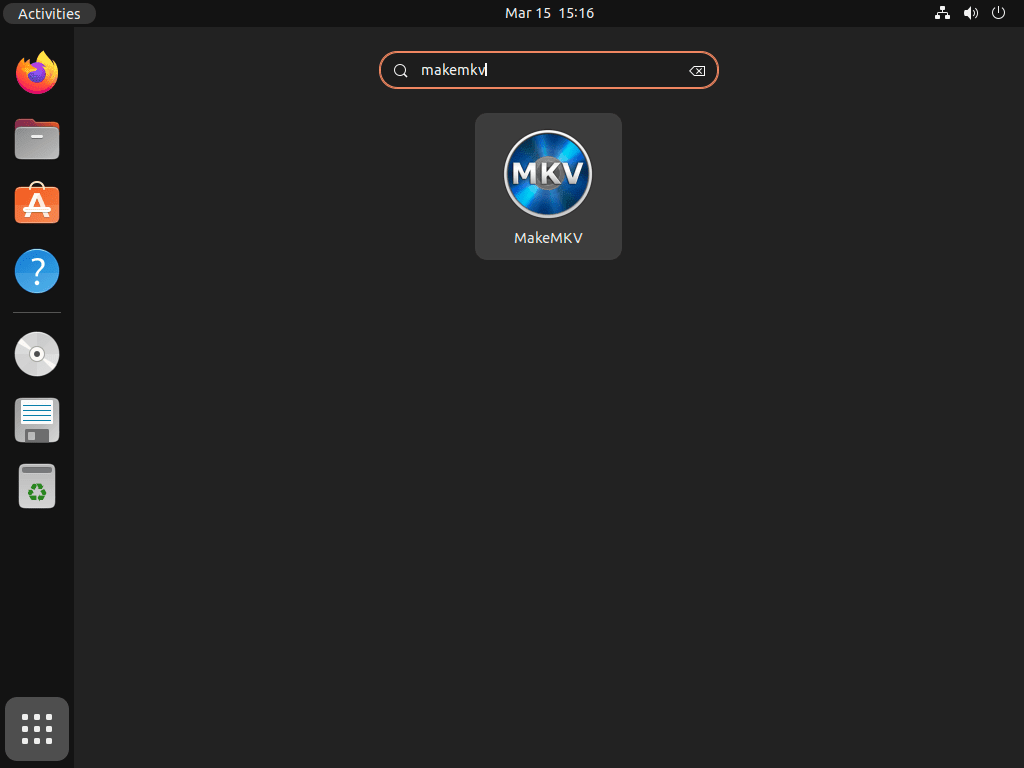
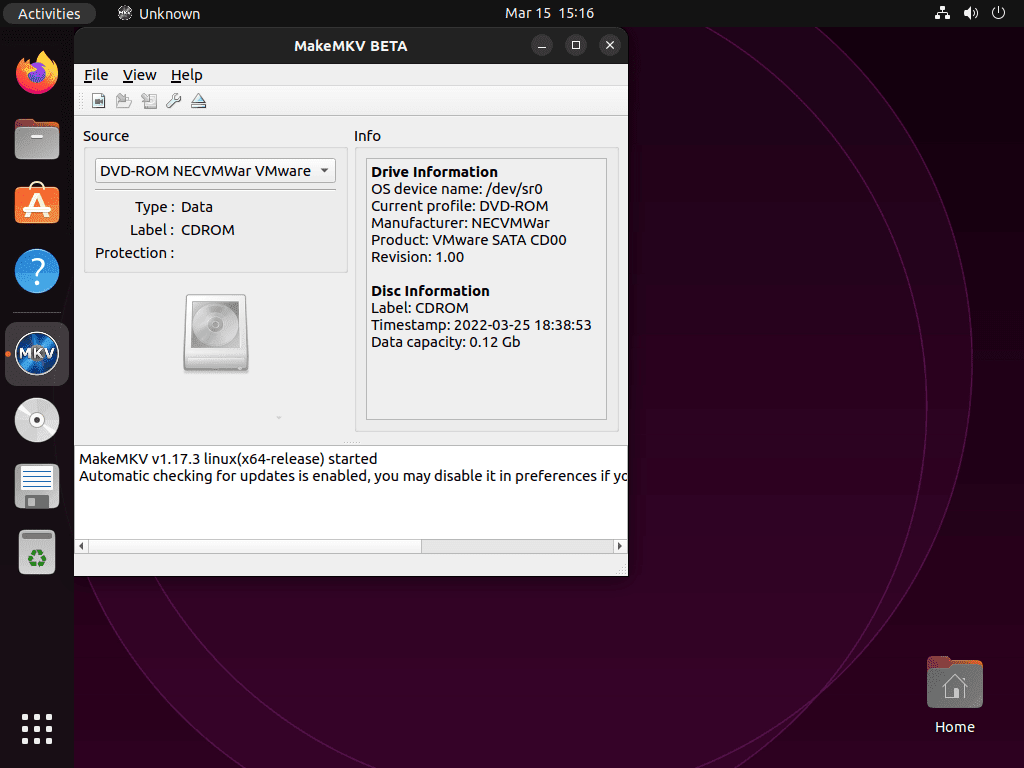
Extra MakeMKV-opdrachten
Update MakeMKV
Voor desktopgebruikers die MakeMKV hebben geïnstalleerd met behulp van de APT-pakketbeheerder, zou de software automatisch moeten worden bijgewerkt met uw systeempakketten. Om handmatig op updates te controleren, gebruikt u de volgende opdracht in uw terminal:
sudo apt update && sudo apt upgradeFlatpak-gebruikers kunnen MakeMKV bijwerken met de volgende opdracht:
flatpak update com.makemkv.MakeMKVTen slotte kunnen Snap-installaties van MakeMKV de volgende opdracht gebruiken:
snap refreshVerwijder MakeMKV
Als u MakeMKV hebt geïnstalleerd met behulp van de APT-pakketbeheerder, kunt u het verwijderen met behulp van de volgende opdracht:
sudo apt remove makemkv-oss makemkv-bin Verwijder vervolgens de geïmporteerde PPA als u de software niet opnieuw wilt installeren:
sudo add-apt-repository --remove ppa:heyarje/makemkv-beta -yVoor Flatpak-installaties gebruikt u de volgende opdracht om MakeMKV te verwijderen:
flatpak uninstall com.makemkv.MakeMKVVoer ten slotte voor Snap-installaties de volgende opdracht uit:
sudo snap remove makemkvConclusie
Als u Ubuntu gebruikt, gebruik dan de officiële PPA, Snap of Flatpak om MakeMKV te installeren. Eenmaal geïnstalleerd, kunt u het snel starten vanaf de opdrachtregel of het toepassingsmenu. Met MakeMKV kunt u uw fysieke media omzetten in MKV-bestanden van hoge kwaliteit.
handige links
Hier zijn enkele waardevolle links met betrekking tot het gebruik van MakeMKV op een Ubuntu-systeem:
- MakeMKV Bètasleutelforum: Bezoek deze forumthread voor de nieuwste MakeMKV-bètasleutel, die elke paar maanden wordt bijgewerkt.
- Officiële MakeMKV-website: Bezoek de officiële MakeMKV-website voor informatie over de software, functies en downloadopties.
- Veelgestelde vragen over MakeMKV: Ga naar de pagina met veelgestelde vragen voor antwoorden op veelgestelde vragen over het gebruik van MakeMKV.
- MakeMKV online-help: Verken de online helpsectie voor gedetailleerde handleidingen over het gebruiken en configureren van MakeMKV.
- MakeMKV-forum: Sluit u aan bij het MakeMKV-communityforum om problemen te bespreken, oplossingen te delen en ondersteuning te krijgen van andere gebruikers.
